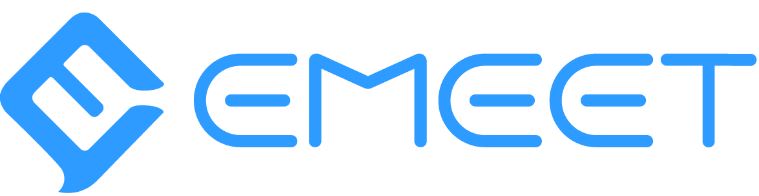L’EMEET C960 2K SmartCam est une webcam de haute qualité qui offre aux utilisateurs une expérience exceptionnelle en matière d’appels vidéo. Ce guide de l’utilisateur fournit des instructions détaillées sur la configuration et l’utilisation de la webcam, notamment sur la manière de l’installer sur un moniteur ou un ordinateur portable, de la connecter à un ordinateur et de régler sa résolution. Il explique également comment utiliser le microphone et le logiciel EMEETLINK, qui peut être téléchargé à partir du site web d’EMEET. Le guide comprend également des informations importantes sur la sécurité, ainsi que des détails sur la garantie et la conformité. La SmartCam 2K EMEET C960 est un produit fiable et durable qui bénéficie d’une garantie limitée de deux ans. Qu’elle soit utilisée à des fins professionnelles ou personnelles, cette webcam est un excellent choix pour tous ceux qui recherchent des capacités d’appel vidéo de haute qualité.
SmartCam EMEET C960 2K
Comment utiliser le microphone
Sélectionnez le microphone EMEET dans [Settings]- [Audio] – [Microphones] du logiciel.
Comment utiliser EMEETLINK
- Pour utiliser EMEETLINK, veuillez le télécharger à partir de www.emeet.com/EMEETLINK premier .
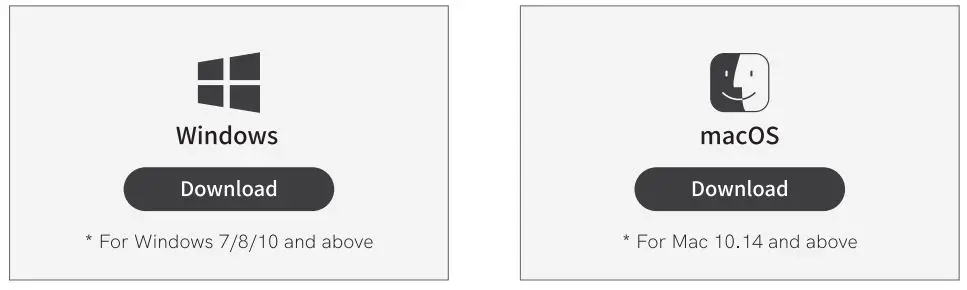
- Pour changer de langue, cliquez sur la page Paramètres, puis sélectionnez la langue que vous souhaitez utiliser dans le menu déroulant. [Language Selection] dans la liste.
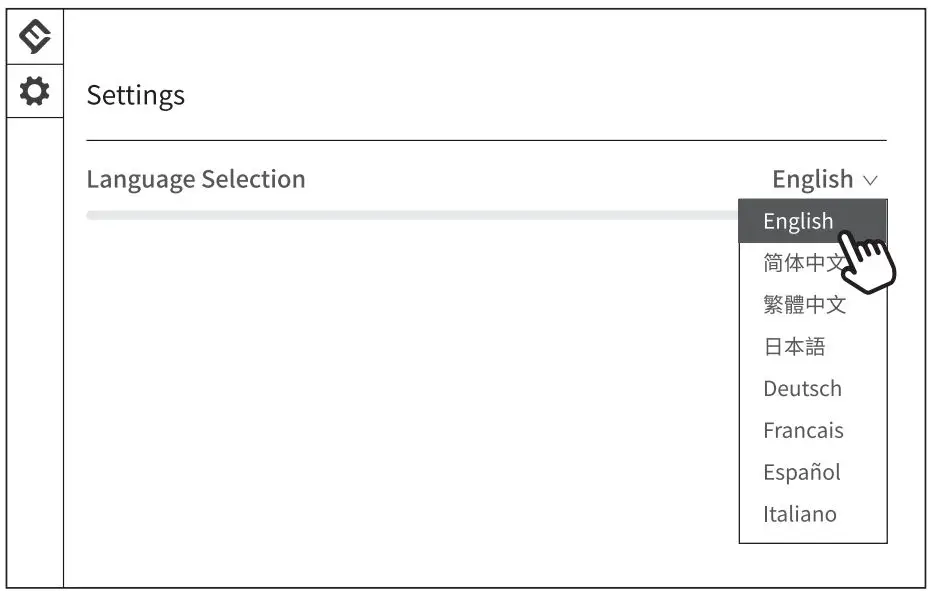
Vue d’ensemble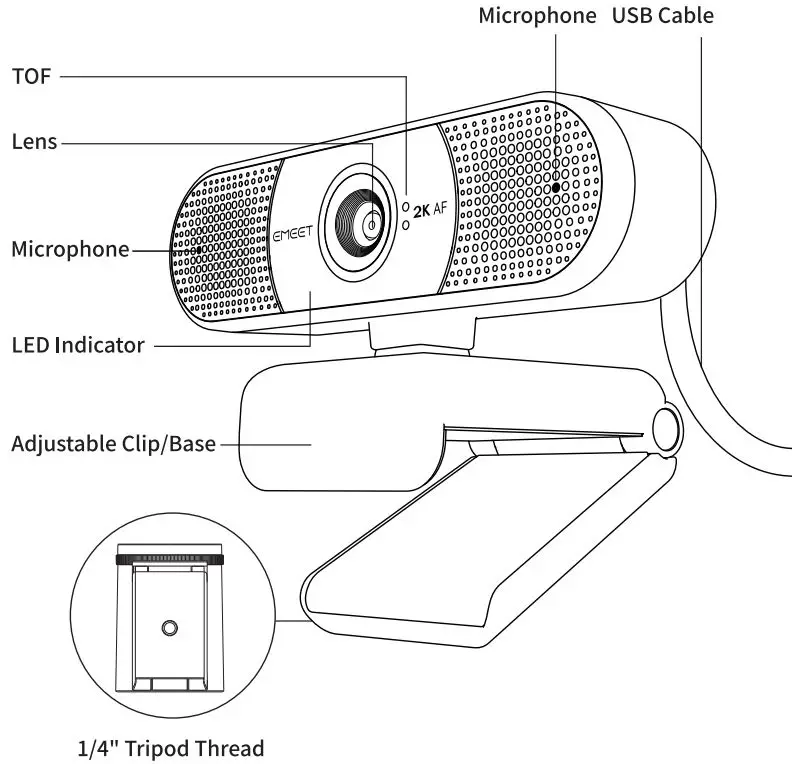
Comment installer la webcam
- Installer la webcam sur un moniteur/ordinateur portable Installez la webcam sur un moniteur ou un ordinateur portable dans la position ou l’angle désiré, et assurez-vous qu’elle est bien ajustée et ferme.
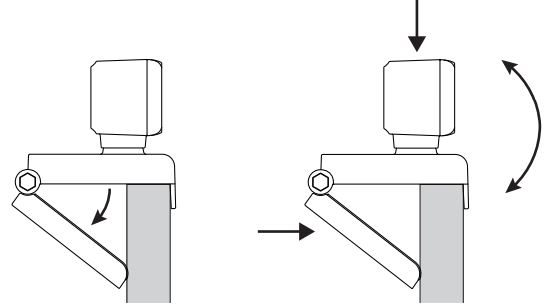
- Installer la webcam sur un trépied Installez la webcam sur un trépied à l’aide du filetage 1/4″ situé à sa base. *Les trépieds sont vendus séparément.
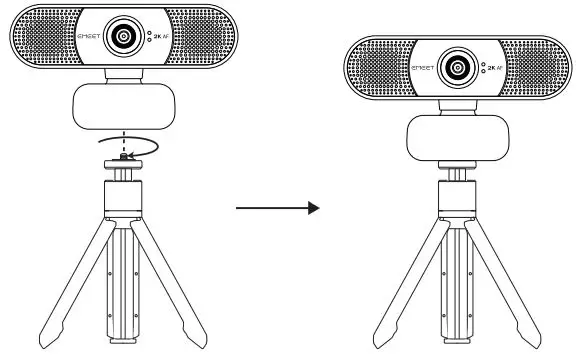
Comment connecter la webcam à l’ordinateur Connectez le port USB de la webcam à l’ordinateur.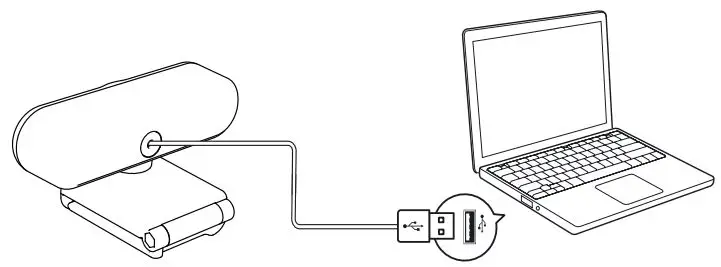
Mode d’emploi
Comment utiliser la webcam Lorsque la webcam est utilisée par Zoom, Skype ou un autre logiciel d’appel vidéo, le voyant DEL s’allume, indiquant que la caméra fonctionne. Veuillez sélectionner la caméra EMEET dans [Settings] – [Video] – [Cameras] du logiciel si l’indicateur n’est pas allumé.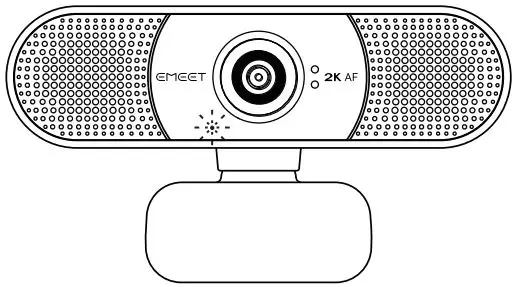 Comment utiliser le microphone Sélectionnez le microphone EMEET dans [Settings] – [Audio] – [Microphones] du logiciel. Comment utiliser EMEETLINK
Comment utiliser le microphone Sélectionnez le microphone EMEET dans [Settings] – [Audio] – [Microphones] du logiciel. Comment utiliser EMEETLINK
- Pour utiliser EMEETLINK, veuillez le télécharger à partir de www.emeet.com/EMEETLINK d’abord.
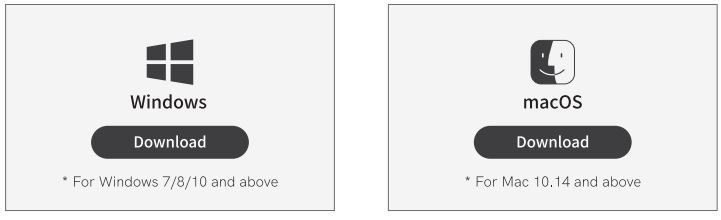
- Pour changer de langue, cliquez sur la page Paramètres, puis sélectionnez la langue que vous souhaitez utiliser dans le menu déroulant. [Language Selection] dans la liste.
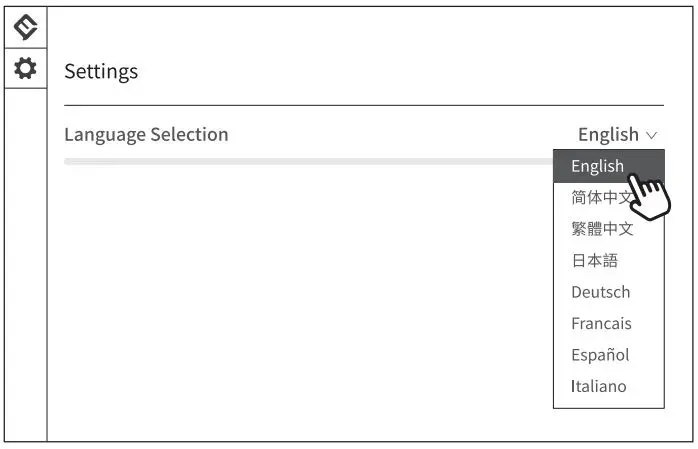
- Pour personnaliser les effets de l’image, cliquez sur [Device] et sélectionnez [Customize] en [Filters] pour ajuster les paramètres de l’image, puis cliquez sur Enregistrer.
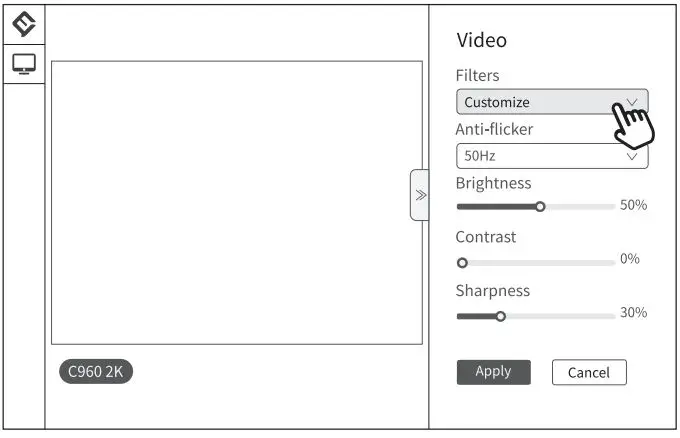
- Pour corriger les scintillements de l’image, cliquez sur [Device] page. Si les images vacillent, vous pouvez basculer entre 50Hz et 60Hz, deux fréquences de lignes électriques courantes dans différents pays ou régions, pour essayer de corriger les images.
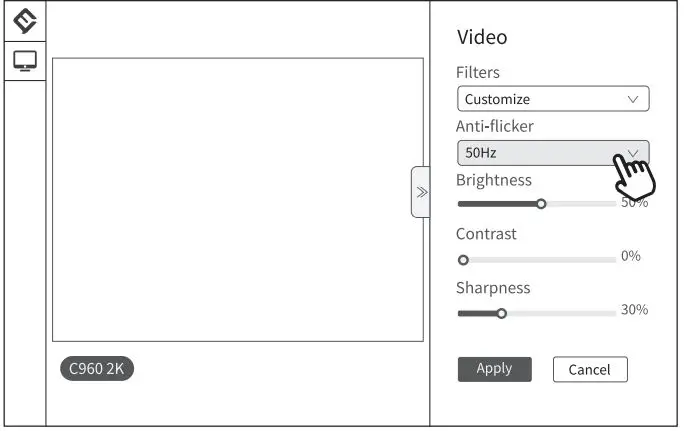
- Pour en savoir plus sur les autres fonctionnalités, veuillez télécharger EMEETLINK.
Ajuster la résolution
Ouvrez le logiciel (tel que OBS ou Windows Camera), sélectionnez EMEET, cliquez sur [Settings] – [Resolution]sélectionnez la résolution souhaitée (1080P ou 720P, par exemple), puis enregistrez une vidéo ou lancez une diffusion en direct. Pour plus d’informations, consultez le site www.emeet.com. Copyright© Shenzhen EMEET Technology Co.,Ltd. Veuillez visiter le site www.emeet.com pour vérifier la dernière version des informations contenues dans ce manuel.
Garantie
Garantie limitée de deux (2) ans d’EMEET Garantie limitée de deux (2) ans sur présentation d’une preuve d’achat EMEET. La garantie ne couvre pas l’usure normale ou les dommages causés par un accident ou une mauvaise utilisation. Pour protéger vos droits, veuillez conserver la preuve d’achat. Pour le service après-vente, veuillez nous contacter : www.emeet.com Guide de sécurité Attention : Pour éviter tout choc électrique, n’ouvrez pas le boîtier de ce produit. En outre, les utilisateurs ne doivent pas utiliser les pièces internes du produit. Pour réparer le produit, veuillez contacter un personnel d’entretien qualifié ou envoyer le produit à notre service après-vente.
- Veuillez lire attentivement ce guide.
- Veuillez conserver ce guide.
- Veuillez respecter tous les avertissements.
- Veuillez suivre toutes les instructions.
- Pour nettoyer ce produit, utilisez uniquement un chiffon sec.
- Risque d’étouffement – Ce produit contient de petites pièces. Il ne convient pas aux enfants de moins de 3 ans.
- Ne placez pas ce produit à proximité d’une source de chaleur, telle qu’un radiateur, un régulateur d’air chaud, un poêle ou des haut-parleurs (y compris des amplificateurs) qui produisent de la chaleur.
- N’utilisez pas ce produit si vous devez rester attentif à votre environnement, par exemple lorsque vous conduisez une voiture ou un vélo.
- N’immergez pas ce produit dans l’eau et ne l’exposez pas à un environnement humide pendant une longue période. N’utilisez pas ce produit lorsque vous pratiquez des sports nautiques, tels que la natation ou le surf.
- Protégez le câble USB. Ne marchez pas dessus et n’exercez pas de pression. Ne tirez pas sur la fiche, la prise ou la sortie de câble du produit.
- Il est recommandé aux utilisateurs d’utiliser les accessoires spécifiés par le vendeur.
- Lorsque vous n’utilisez pas la webcam, veuillez débrancher l’appareil du port USB et l’éteindre.
- Pour réparer le produit, veuillez contacter notre personnel d’entretien professionnel. Si le produit est endommagé, il doit être réparé. Par exemple, si le câble d’alimentation ou la prise est endommagé, si un liquide a pénétré dans l’appareil, si un objet est tombé dans l’appareil, si l’appareil est entré en contact avec la pluie ou l’humidité, si l’appareil ne fonctionne pas correctement ou si l’appareil est tombé.
Conformité UE/UKCA Par la présente, SHENZHEN EMEETTECHNOLOGY CO, LTD. Corporation déclare que l’équipement est conforme à <Directive 2014/30/EU /EMCR 2016 (S.I. 2016/1091)> ;. La température appropriée pour le produit et les accessoires est de 0~40°C. En raison du matériau utilisé pour le boîtier, le produit ne doit être connecté qu’à une interface USB de version 2.0 ou supérieure.
FCC
Conformité FCC : Cet appareil est conforme à la partie 15 des règles de la FCC. Son utilisation est soumise aux deux conditions suivantes :
- Cet appareil ne doit pas provoquer d’interférences nuisibles, et
- Cet appareil doit accepter toute interférence reçue, y compris les interférences susceptibles de provoquer un fonctionnement indésirable.
NOTE : Le fabricant n’est pas responsable des interférences radio ou TV causées par des modifications ou des changements non autorisés apportés à cet équipement. De telles modifications ou changements pourraient annuler le droit de l’utilisateur à faire fonctionner l’équipement. UK REP : Obelis UK Ltd, Sanford Gate, Oxford, OX4 6LB, UK EC-REP : ObelisS.A. Boulevard General Wah is 53, B-1030 Bruxelles, Belgique.
CARACTÉRISTIQUES TECHNIQUES
| Modèle de l’appareil | eMeetLink SmartCam Jupiter/C990 |
| Type de connexion | Câble USB |
| Mise à jour du micrologiciel | Peut être mis à jour via le logiciel eMeetLink |
| Réglages de la caméra | Retournement de l’image (horizontal ou vertical), zoom (60°-96°), filtres vidéo (par défaut, personnalisé, noir et blanc ou dessins animés), anti-flicker, balance des blancs, rétablissement des paramètres par défaut. |
| Ressources d’assistance | Formulaire de retour d’information, FAQ, accès au manuel de l’utilisateur, appareils compatibles, informations de contact |
FAQ
Comment installer la SmartCam EMEET C960 2K sur un moniteur ou un ordinateur portable ?
Installez la webcam sur un moniteur ou un ordinateur portable dans la position ou l’angle désiré, et assurez-vous qu’elle est bien ajustée et fermement fixée.
Comment connecter la SmartCam EMEET C960 2K à mon ordinateur ?
Connectez le port USB de la webcam à l’ordinateur.
Comment puis-je régler la résolution de la SmartCam EMEET C960 2K ?
Ouvrez le logiciel (tel que OBS ou Windows Camera), sélectionnez EMEET, cliquez sur [Settings] – [Resolution], sélectionnez la résolution requise (1080P ou 720P, par exemple), puis enregistrez une vidéo ou lancez une diffusion en direct.
Comment utiliser le microphone de la SmartCam EMEET C960 2K ?
Sélectionnez le microphone EMEET dans [Settings]- [Audio] – [Microphones] du logiciel.
Comment utiliser EMEETLINK ?
Pour utiliser EMEETLINK, veuillez le télécharger à partir de www.emeet.com/EMEETLINK d’abord. Pour changer de langue, cliquez sur la page Paramètres, puis sélectionnez la langue que vous souhaitez utiliser dans le menu déroulant. [Language Selection] dans la liste. Pour personnaliser les effets d’image, cliquez sur [Device] et sélectionnez [Customize] en [Filters] pour régler les paramètres de l’image, puis cliquez sur Enregistrer. Pour corriger les scintillements de l’image, cliquez sur [Device] page. Si les images vacillent, vous pouvez basculer entre 50Hz et 60Hz, deux fréquences de lignes électriques courantes dans différents pays ou régions, pour essayer de corriger les images.
Où puis-je trouver plus d’informations sur la SmartCam 2K EMEET C960 ?
Pour plus d’informations, veuillez consulter le site www.emeet.com.
Quelle est la garantie de l’EMEET C960 2K SmartCam ?
L’EMEET C960 2K SmartCam bénéficie d’une garantie limitée de deux ans.
Comment assurer la sécurité de la SmartCam EMEET C960 2K ?
Veuillez lire attentivement le guide de sécurité, le conserver, respecter tous les avertissements et suivre toutes les instructions. Ne placez pas ce produit à proximité d’une source de chaleur et ne l’utilisez pas lorsque vous pratiquez des sports nautiques. N’immergez pas ce produit dans l’eau et ne l’exposez pas à un environnement humide pendant une longue période.
Quelles sont les normes de conformité auxquelles répond la SmartCam 2K EMEET C960 ?
L’EMEET C960 2K SmartCam est conforme aux normes EU/UKCA et FCC.
![]()